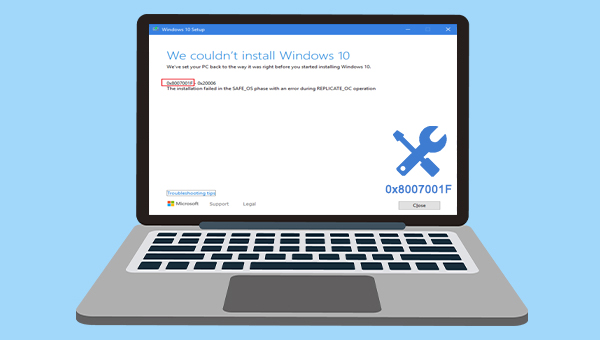
作为一款采用了领先增量/差量备份技术的备份还原工具,都叫兽™备份还原软件能够帮助您节省出更多的时间及磁盘空间。该软件支持备份和还原计算机里的重要数据资料,比如程序、系统配置、邮件、照片、视频、文档、书签等。在提供的功能方面,它除了支持系统备份、分区备份、硬盘备份、文件备份,还支持磁盘克隆、系统迁移等,因此能够满足您的不同需要。
借助都叫兽™备份还原软件备份数据的具体操作步骤如下:
步骤1:在计算机中下载安装并运行都叫兽™备份还原软件,在主界面【备份】栏里选择【文件备份】选项。
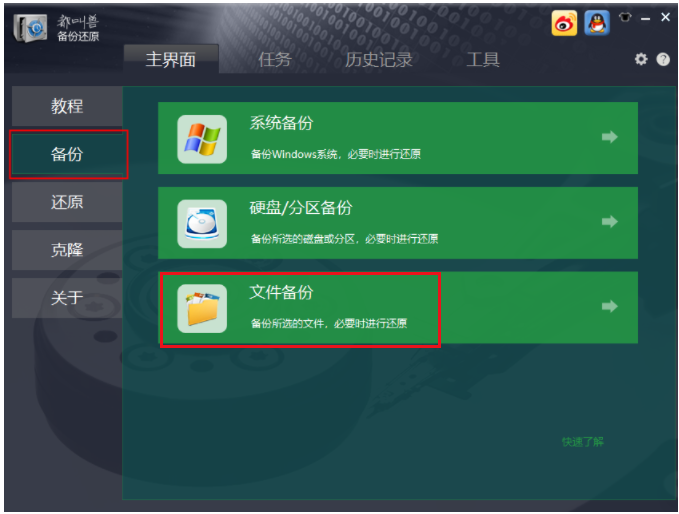
步骤2:接下来,在【源文件(设备)】中选择所有需要备份的文件,在【目的地】里选择要存储备份数据的硬盘分区。
提示:若您平时需要定时备份文件,那么您可以在【任务计划】中制定每日/每周/每月的自动备份计划并点击【确认】,以开启自动备份功能。另外,在【备份方案】-【方案类型】中,可以根据个人需要选择适合的备份方案模式,都叫兽™备份还原共有5种备份方案可供选择,即版本链模式,单一版本模式,整体模式,增量模式和差异模式。
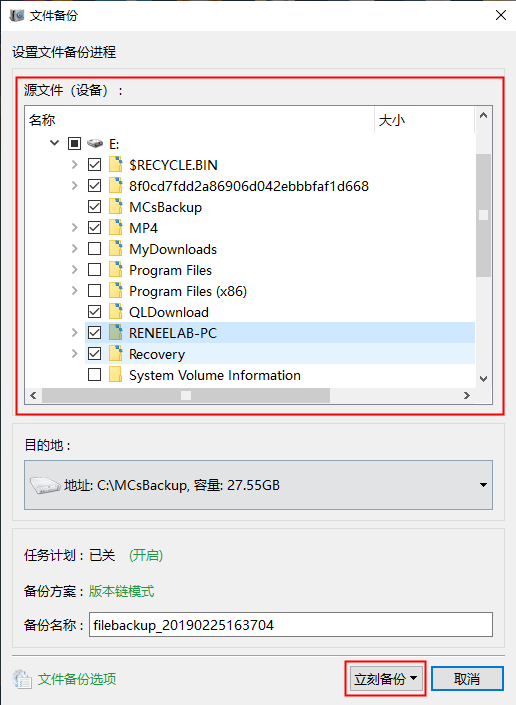
步骤3:最后,点击【立刻备份】按钮即可按照您的设置,开始执行备份文件的命令,您可以在任务栏看到所有备份的任务进度。备份完成后,如果需要还原文件,可以点击【还原】按钮将文件还原到指定硬盘中。
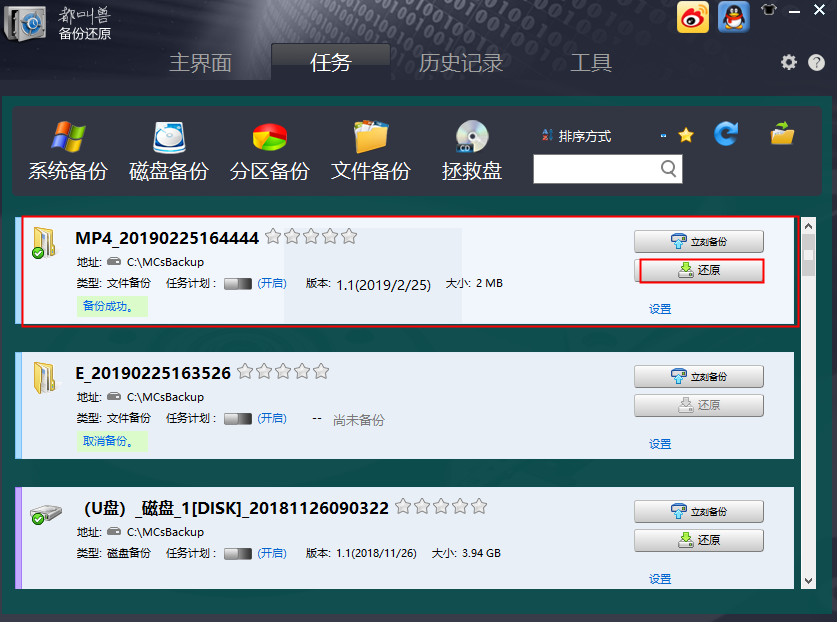
步骤4:之后,选择文件要还原的位置,点击【还原】按钮即可。
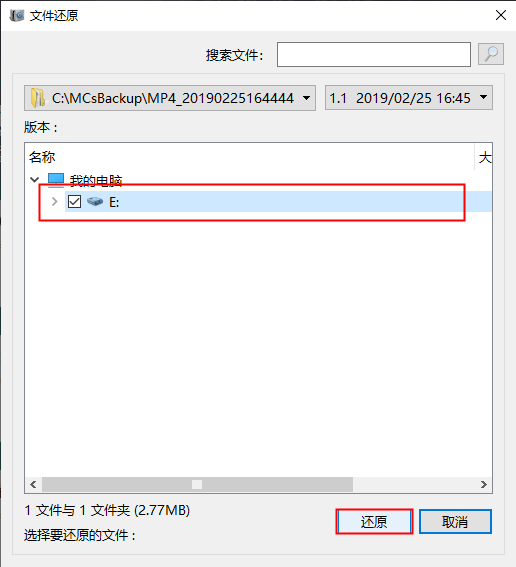
了解完备份数据的方法之后,下面我们就来学习修复错误代码0x8007001F的方法吧。
Windows更新疑难解答是Windows系统内置的一项系统更新排查工具,它能够帮助用户排查到系统更新过程中遇到的多数问题并修复。以下是运行Windows更新疑难解答的详细操作步骤:
步骤1:运行计算机,同时按下键盘里的【Windows+I】键以打开设置界面。之后点击进入到【更新和安全】选项中。
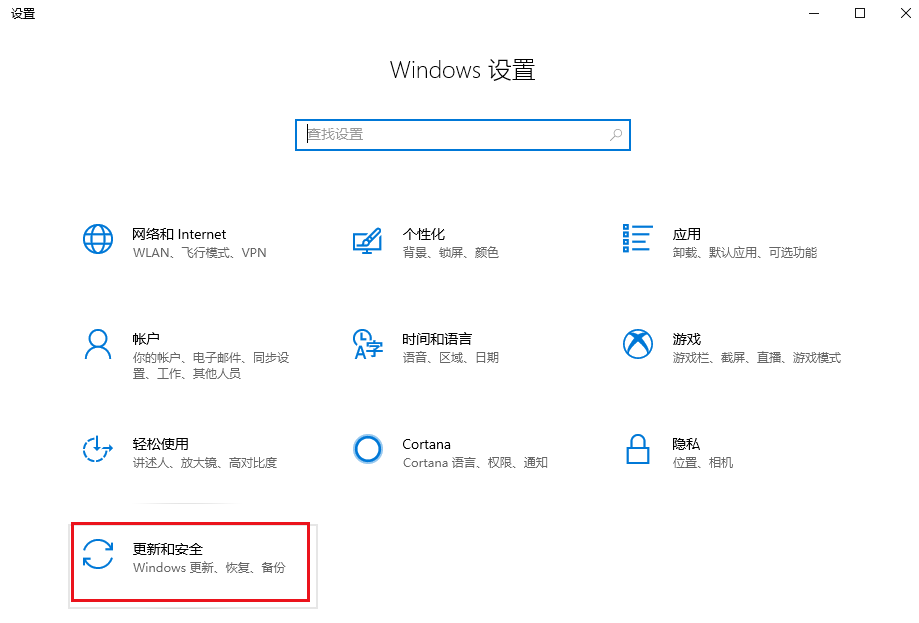
步骤2:在左侧功能栏里找到【疑难解答】,之后在右侧选中【Windows更新】选项,并点击【运行疑难解答】按钮。等待片刻,待疑难解答完成之后查看问题是否已解决。
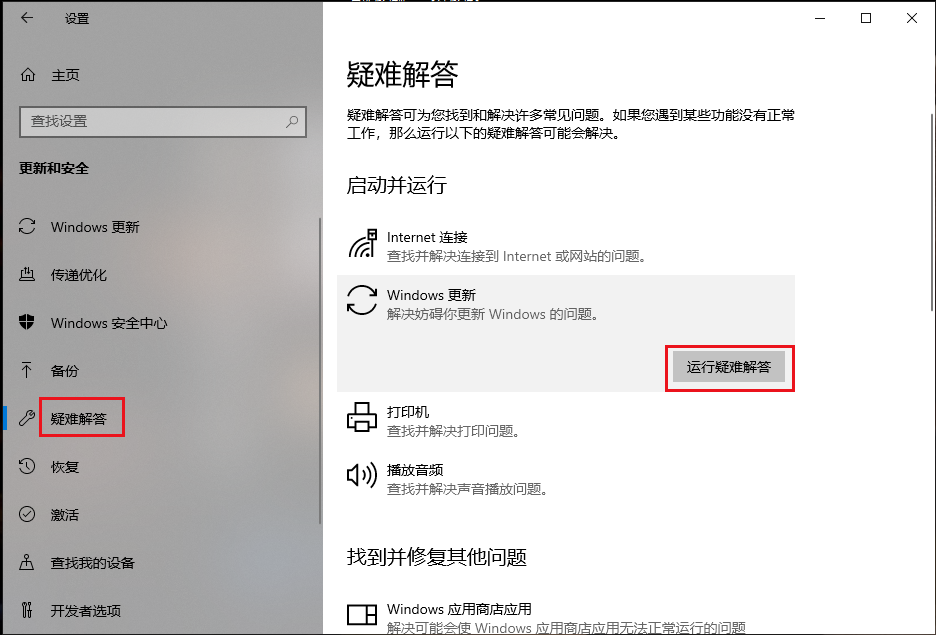
杀毒软件虽然可以有效防护计算机的安全,但是第三方的杀毒软件可能偶尔会因为潜在的危险因素而阻止Windows的正常更新,从而导致0x8007001F错误的出现。解决方法是关闭第三方杀毒软件,具体操作步骤如下:
步骤1:运行计算机,点击左下角【开始】按钮,并找到【设置】(小齿轮图标)。
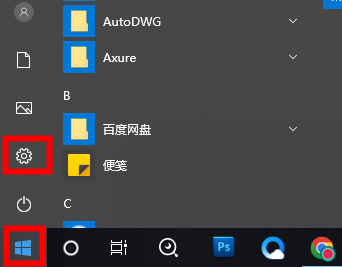
步骤2:接下来在设置界面里,选择【更新和安全】选项并进入。之后,将功能栏切换至【Windows安全中心】,并点击右侧的【打开Windows安全中心】按钮。

之后进入到【病毒和威胁防护】界面。
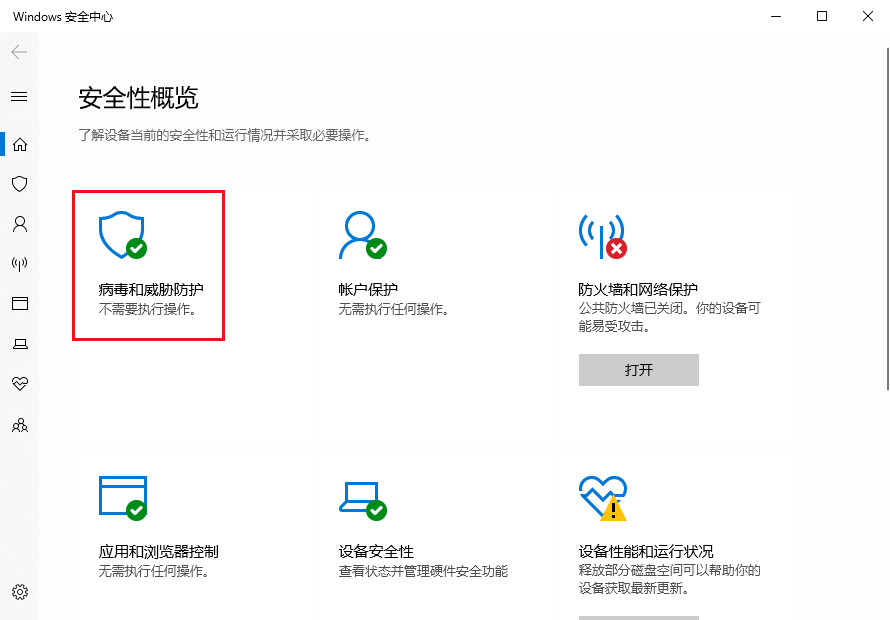
步骤3:如果您尚未安装第三方的防病毒程序,可以将Windows Defender关闭/禁用;如果您安装了第三方防病毒程序,找到【打开应用】选项,接着禁用第三方防病毒软件的安全防护功能或者是关闭软件。若您的第三方防病毒软件是开机自启程序,可以在任务管理器中的【启动】标签栏将其禁用,之后重启计算机,重新进行Windows更新,查看问题是否已解决。
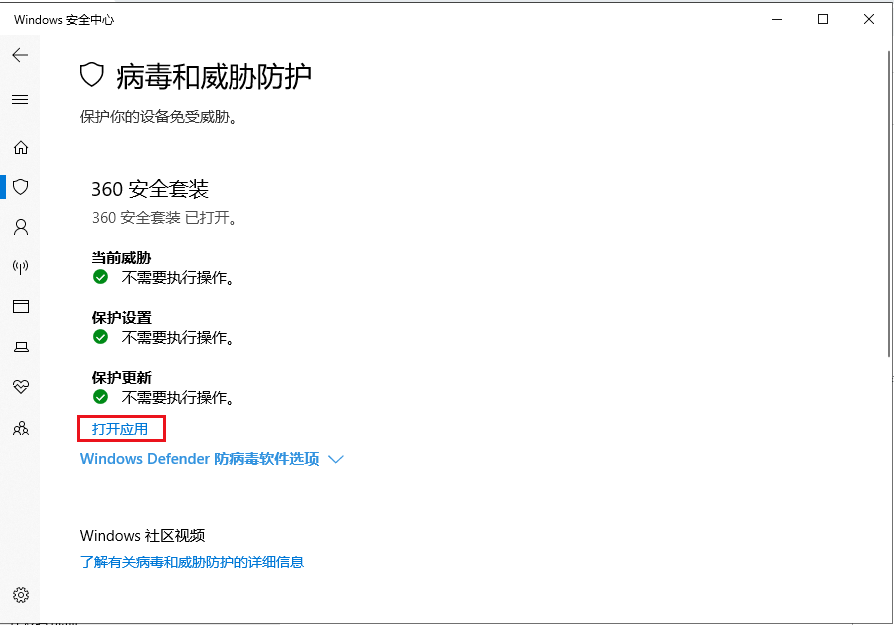
当音频驱动程序未及时更新或出现错误时,很可能会出现0x8007001F错误,解决方法是卸载当前的音频驱动程序,重新获取最新的音频驱动,具体操作步骤如下:
步骤1:运行计算机,点击【搜索】按钮查找【设备管理器】程序并打开。
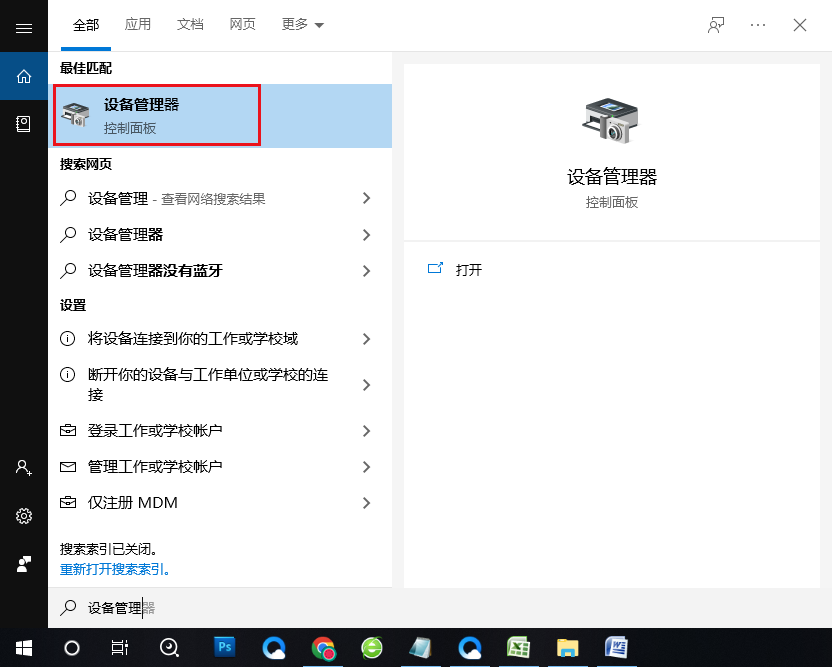
步骤2:在【声音、视频和游戏控制器】选项下,鼠标右键选中需要卸载的音频设备,并选择【卸载设备】选项。
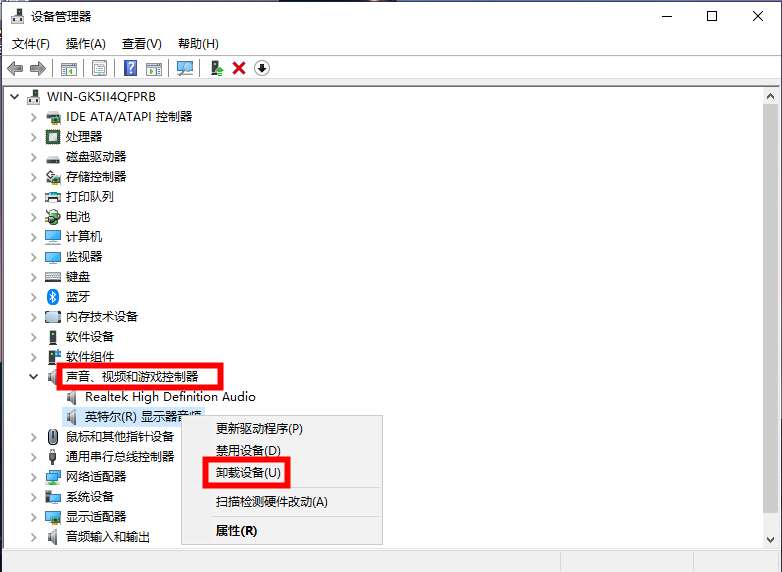
步骤3:接下来,在弹出的卸载设备窗口中,勾选【删除此设备的驱动程序软件】,并按下【卸载】按钮即可。之后,您需要查找并获取最新的音频设备驱动程序,只需访问您主板或声卡制造商的官方网站下载最新版本即可。
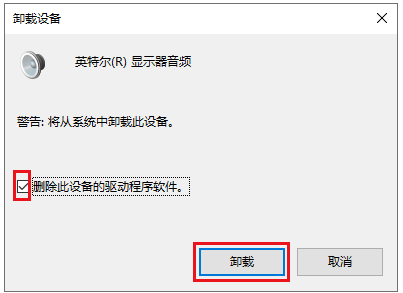
SFC(系统文件检查器)和DISM(部署映像服务和管理)工具,是Windows系统内置的实用程序,它们能够扫描扫描系统文件错误并自动修复它们。下面是详细的使用方法:
步骤1:在左下角搜索框内搜索【cmd】,并选择【以管理员身份运行】打开命令提示符工具。
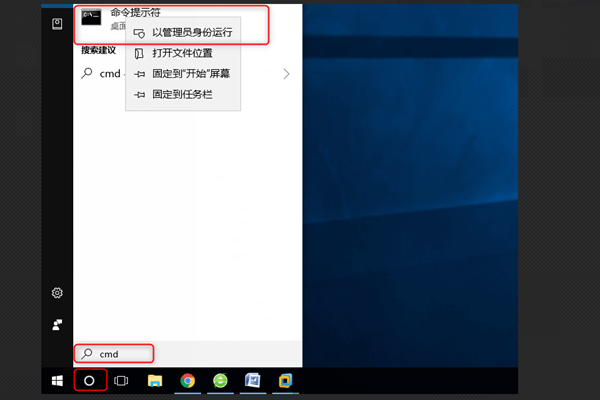
步骤2:在打开的命令提示符窗口里,输入命令【SFC /scannow】并按下【Enter】键。接下来系统文件检查器会进行系统扫描,并修复有问题的系统文件。修复完成后,如若问题未解决请继续接下来的步骤。
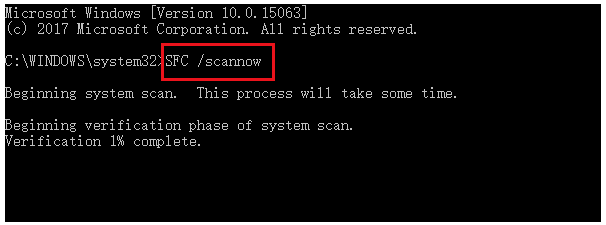
在打开的命令提示符窗口中输入命令【Dism /Online /Cleanup-Image /RestoreHealth】并按下【Enter】键以执行命令修复损坏的系统映像文件。待命令执行完成之后,重启计算机并查看当前问题是否已解决。
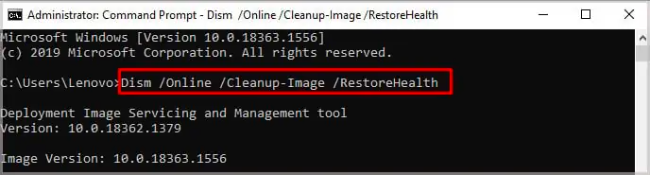





 粤公网安备 44070302000281号
粤公网安备 44070302000281号
